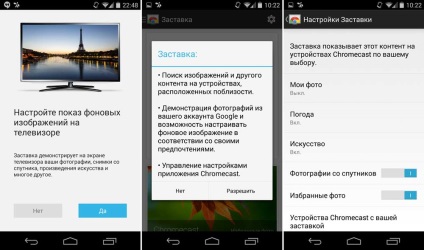1. На устройството
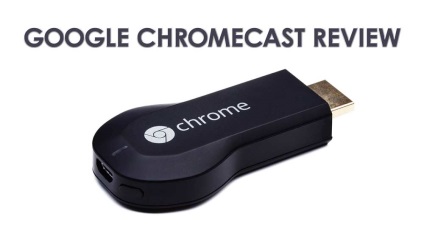
Все повече и повече устройства се превръщат телевизора в мултифункционално оборудване
2. Свържете
Стартиране на Google Chromecast наистина е много лесно. Но ако този процес не изглежда интуитивен за потребителя, разработчиците са пуснали на обратната страна на схемата на свързване, опаковки капак.
Основната конектора притурка - HDMI, намерете съответния лагер седалката и остана с него.
Забележка: Ако на телевизионния няколко HDMI-изход - не забравяйте да обърнете внимание, че числото, което свързва свързано устройството.
Сега е време да включите захранването. За да направите това, има два начина:
- Ако телевизорът ви е с USB-порт, свържете се с един от тях с Micro-USB адаптер, който е включен. След като се свържете по този начин, ние се отървете от излишните жици, простиращи се на изхода;
- Ако се свързвате към USB не е възможно, след това чрез адаптер, който е включен, може да се доставя директно в контакта.

Забележка: има модели телевизори, които имат USB-порта не дават желания изход. за захранване на Hromkast. В този случай, трябва да се свържете отново през отвора.
От тази гледна точка всичко е готово за първия старт. Веднага след като включите телевизора и да изберете HDMI-канал, в който е включен в устройството, веднага ще се появи снимка, който информира, че Chrome е в ход, и сте готови да конфигурирате.
3. Начална настройка
Hromkasta огромно предимство е, че той може да работи с почти всички най-често срещаните операционни системи:
Главното условие е, че браузърът Chrome е инсталиран.
При първото стартиране ще трябва да изтеглите приложението на Google, които могат да бъдат от вашата операционна система или приставка за Chrome.
След всички тези прости манипулации, вие сте готови да се създаде основната.
Основната задача - да се уверите, че вашата притурка и Chromecast видях един на друг. За да направите това, уверете се, че сте активирали Wi-Fi. Първо Hromkast се държи като точка за достъп. Изтеглете Програмно ще направи преглед на наличните мрежи. И сред тях ще ви покаже всичко, свързано с Hromkastam. Какво става, ако имате няколко от тях. Изберете най-вдясно и натиснете свържете.
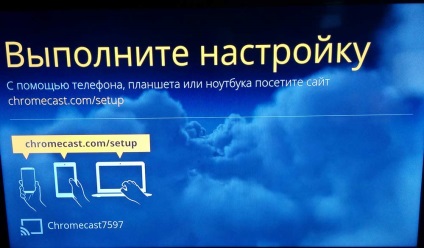
На телевизионния екран ще бъде идентификационен код от четири цифри. Въведете го в устройството ви. Така че ние вързани двете устройства. Тази допълнителна защита от погрешно е да не се свърже с съседна Hromkastu или, напротив, че не може да се шегува с теб, просто да поемат контрола върху вас.
След като zakonektilis, започва най-важната стъпка на инсталацията:
Трябва да се обвърже чудо устройство в същата мрежа, където устройствата, които ще управляват. Същата програма ще ви покаже всички налични мрежи, към които можете да се свържете.
Тук, ако желаете, можете да промените името и много Hromkasta.
Забележка: Hromkast работи само в диапазона 2,4 GHz. Ако точката за достъп, до която се опитвате да се свържете работи на 5 GHz, той просто не го виждам. Вземете този нюанс с внимание.
Ако трябва да го изправи отново, трябва да се направи възстановяване на фабричните настройки.
Натиснете бутон на нея, в непосредствена близост до USB-порт и задръжте, докато, докато индикаторът за. Тази процедура отнема около 25 секунди, за не по-малко.
4. Интерфейс и контрол
Ние не сме веднага да бъде:
- YouTube;
- Netflix;
- Филми в Google Play;
- Google Play Музика;
- Google+;
- Deezer музика;
- JustDanceNow;
- Amediateka.
Списъкът с ресурс непрекъснато се разширява.
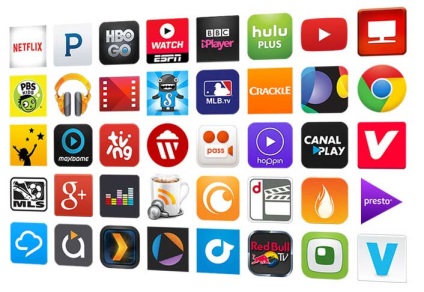
Вместо да използвате дистанционното устройство, от което се свързвате и конфигуриране Hromkasta.
За Chromecast пусна много софтуер, който се простира на неговата функционалност. При прегледа на тези приложения могат да бъдат намерени на официалната страница на Google:
5. Допълнителни конфигурационни интерфейси
Но вие можете да се създаде колекция, така че на екрана да се показва също е снимка от личната си колекция.